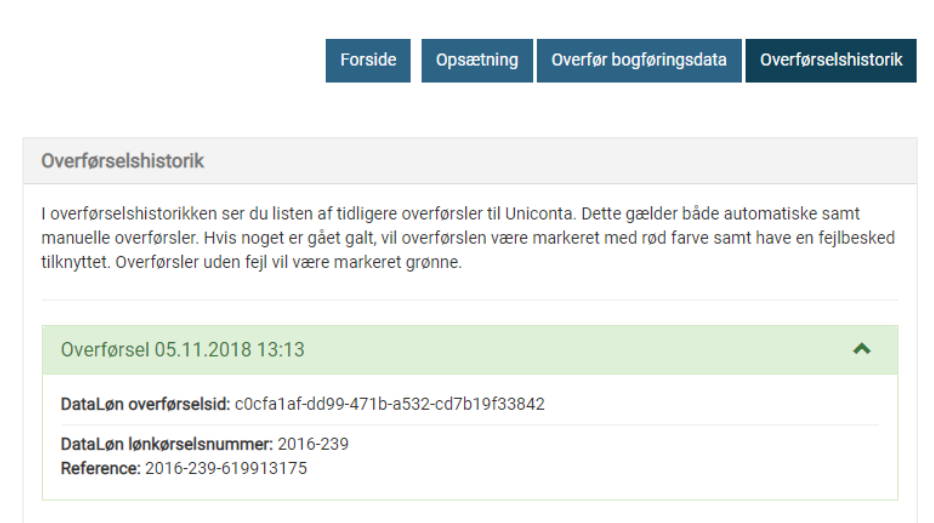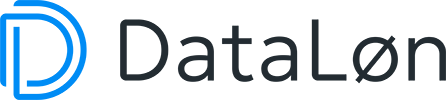Fra og med torsdag den 30. oktober vil DataLøn overføre bilag og opsparinger til den integration du har sat op i DataLøn.
Når du første gang tilgår din integration efter den 30. oktober , skal du beslutte om du ønsker at have opsparinger med i din integration. Du skal vælge alle opsparinger, det er ikke muligt kun at vælge eksempelvis fritvalg. Den første gang der integreres opsparinger fra DataLøn skal du være opmærksom på, at det er periodens bevægelser der integreres, hvis du ønsker at have ‘år til dato’ i din bogføring, skal du selv sikre at bogføre bevægelser til og med sidste integration inden overførsel af opsparinger.
Derudover skal du tage stilling til om du vil have bogføringsbilag sendt med over automatisk.
Har du bogføringsgrupper, så vil du modtage alle bilag, både samlet, og bogføringsgruppebilag.
I denne vejledning kan du læse om hvordan du integrerer DataLøn til bogføringssystemet Uniconta, så du automatisk får bogført din løn.
I topmenuen klikker du på tandhjulet og 'Integration til andre systemer'.

Find Uniconta og klik på tilmeld
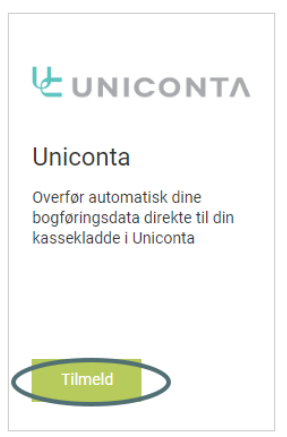
Indtast login-id og kodeord og klik på Forbind til Uniconta
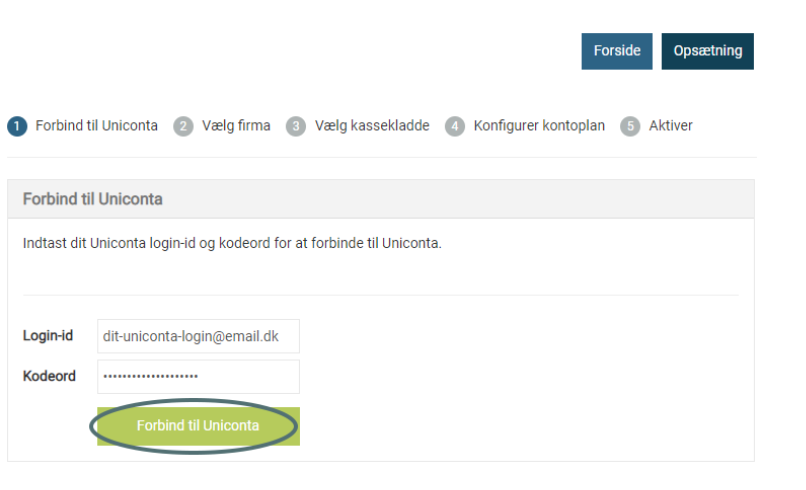
Når dit login-id og kodeord er godkendt, vil du møde nedenstående billede og kan klikke på næste
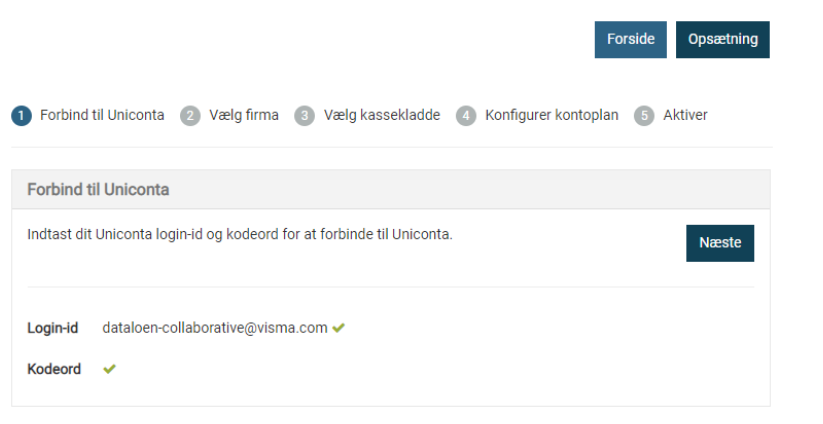
Hvis du har flere firmaer, skal du vælge hvilket firma du ønsker at bogføre, ved at vælge det i rullemenuen.
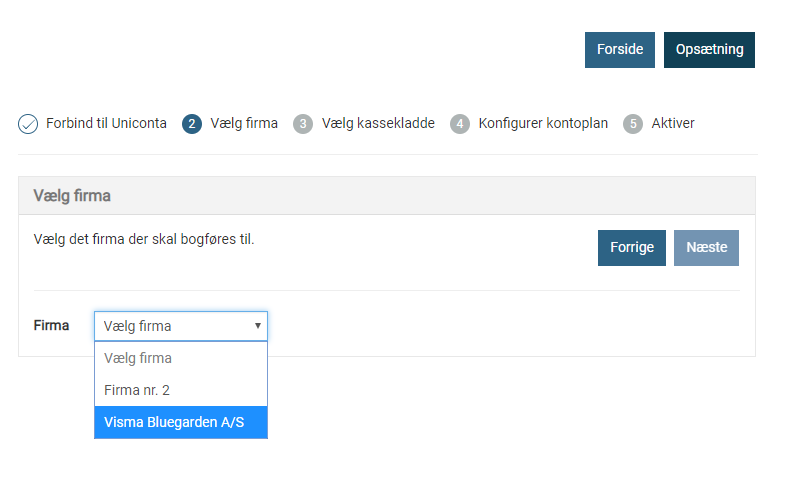
Vælg kassekladde
Klik på ’Vælg kassekladde’. Du bliver herefter præsenteret for de kassekladder, du har oprettet i Uniconta. Vælg den kassekladde, du vil kontere dine lønninger på, og klik ’Næste.
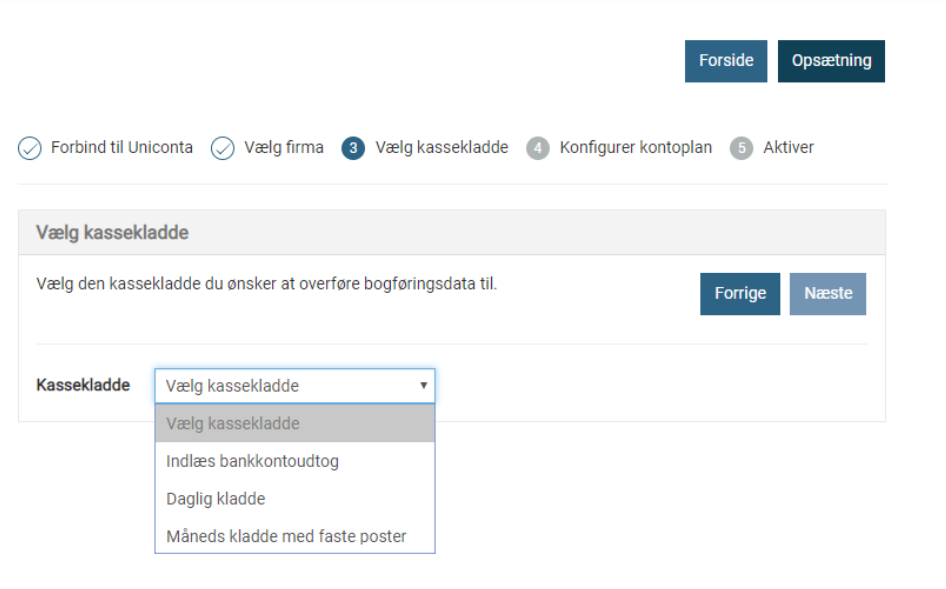
Opsætning af kontoplan
Når du har valgt en kassekladde, skal du sætte den op.
Du kan vælge en standardkontoplan, hvor kontoplanen er indstillet automatisk, eller du kan lave din egen. Selvom du vælger standardkontoplanen, kan du altid efterfølgende tilpasse kontoplanen til dit behov.
Standardkontoplanen er en opsætning, hvor konti er ’mappet’ mellem dine konti i Dataløn og Uniconta standardkontoplan. Bruger du standardkontoplanen, kan du ikke rette i den, kun se, hvad der ligger under de forskellige mapninger.
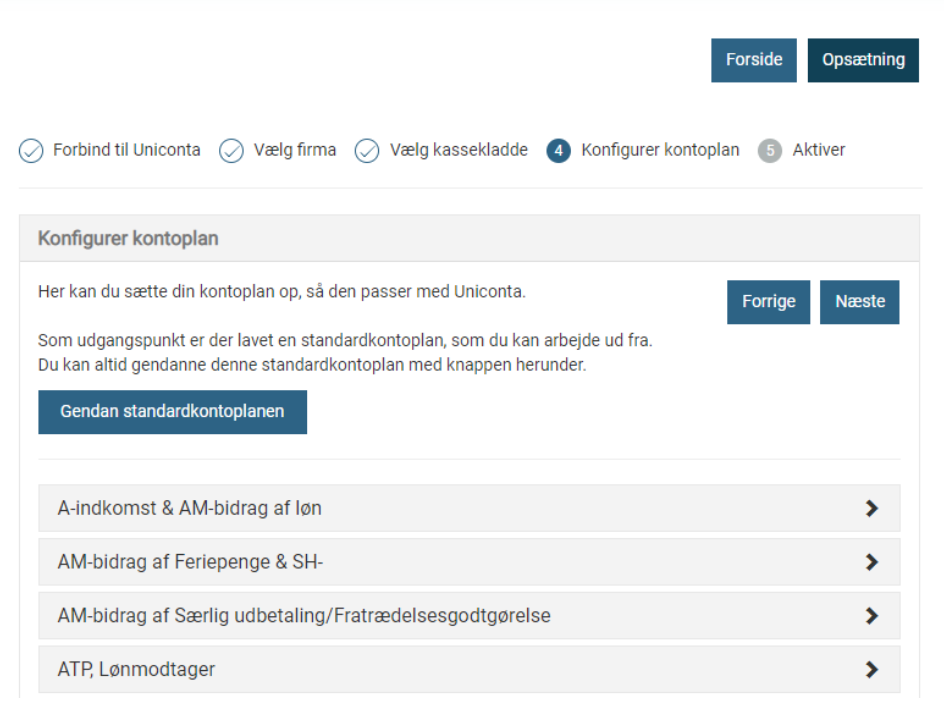
Hvis du ikke ønsker at bruge standardkontoplanen, kan du naturligvis ændre i de forskellige poster.
Når du er færdig, klikker du på næste
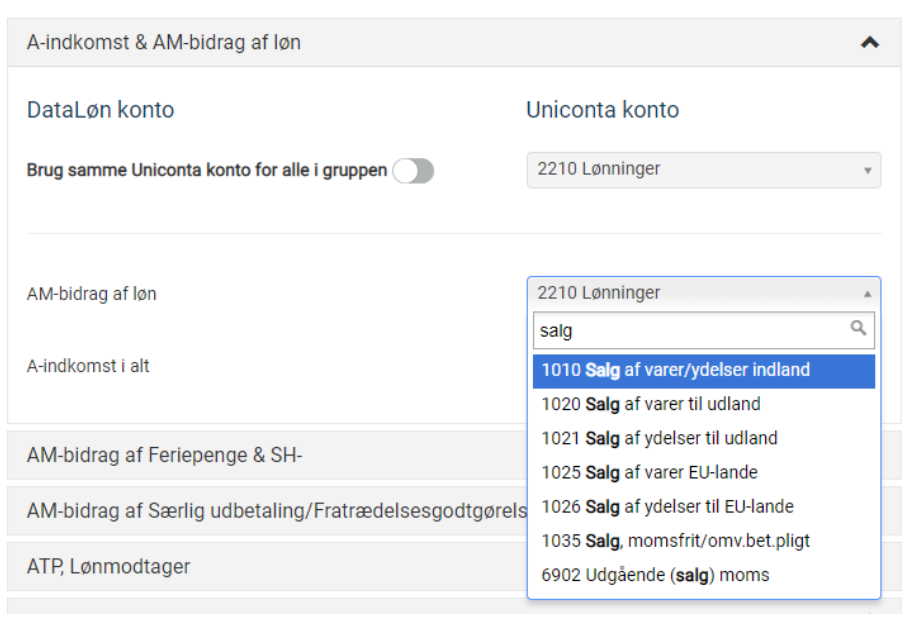
Sæt flueben i "automatisk overførsel" og klik på afslut.
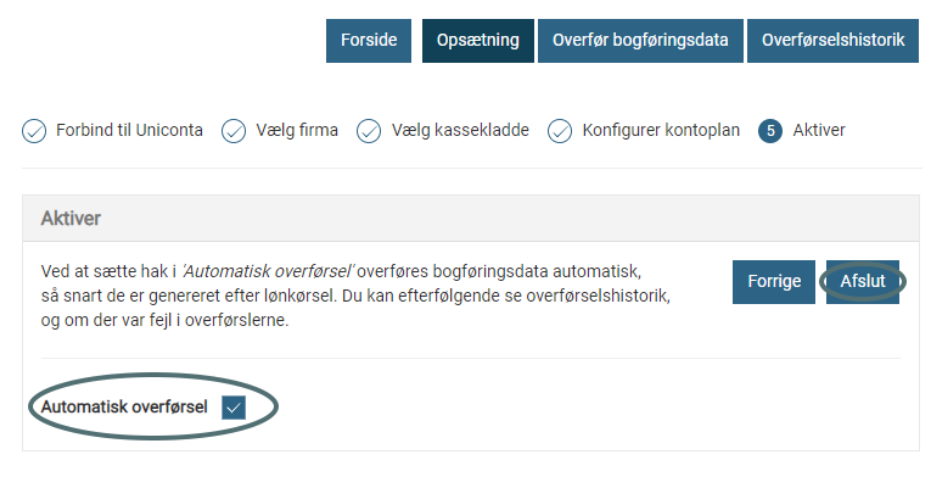
Bogføringsdata
Skulle du komme til at slette en indlæsning i Uniconta, eller ønsker du at indlæse igen på grund af en fejl, kan du overføre dine bogføringsdata igen via knappen ’Overfør til Uniconta’.
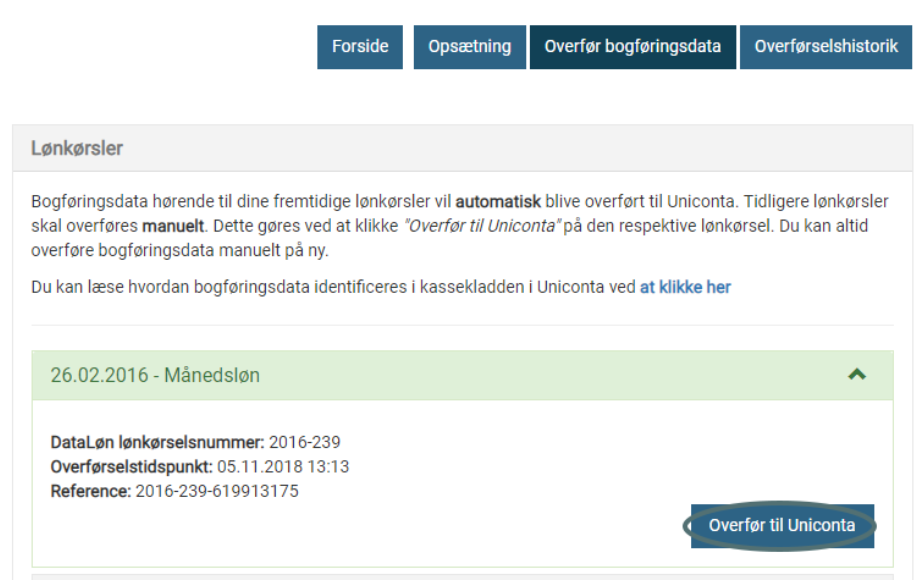
Under fanen ’Overførselshistorik’ kan du se de transaktioner, som er overført til Uniconta, og en status på overførslen.